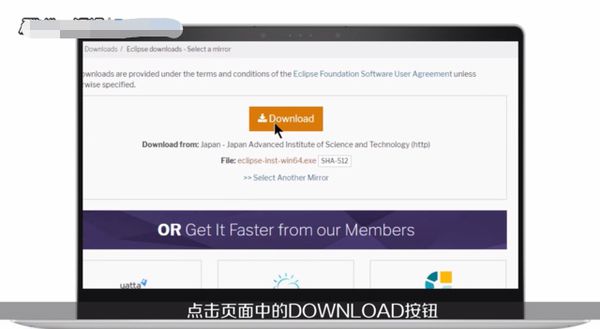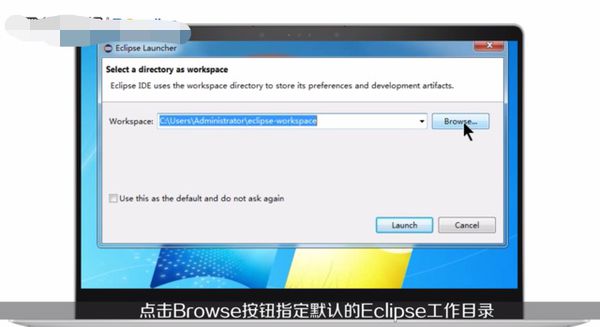5 回答
红糖糍粑
TA贡献1815条经验 获得超6个赞
蝴蝶刀刀
TA贡献1801条经验 获得超8个赞
安装eclipse并配置java环境:
1、 打开我的电脑--属性--高级--环境变量
新建系统变量JAVA_HOME 和CLASSPATH
变量名:JAVA_HOME
变量值:C:\Program Files\Java\jdk1.7.0_45
变量名:CLASSPATH
变量值:.;%JAVA_HOME%\lib\dt.jar;%JAVA_HOME%\lib\tools.jar;
2、选择“系统变量”中变量名为“Path”的环境变量,双击该变量,把JDK安装路径中bin目录的绝对路径,添加到Path变量的值中,并使用半角的分 号和已有的路径进行分隔。
变量名:Path
变量值:%JAVA_HOME%\bin;%JAVA_HOME%\jre\bin;
这是java的环境配置,配置完成后直接启动eclipse,它会自动完成java环境的配置
3、安装Eclipse
安装完之后启动就能看到支持java开发了,内置了一个jre环境,我们可以修改。
打开windows-prefence配置自己的jre
- 5 回答
- 0 关注
- 1163 浏览
添加回答
举报
0/150
提交
取消